Disfruta de las fotos, vídeos y videojuegos de tu iPhone en pantalla grande con Chromecast.
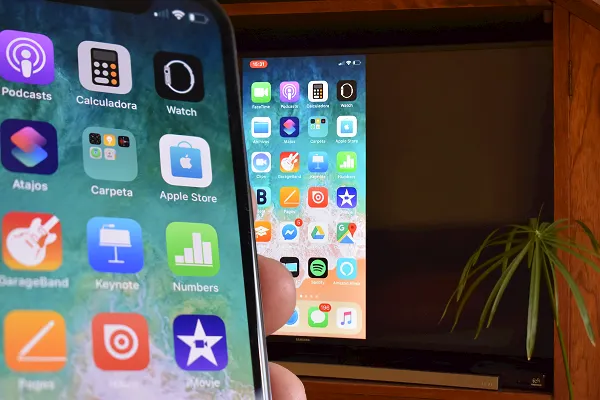
Chromecast es el dispositivo que convierte cualquier televisor en inteligente. Su aplicación Google Home para Android incluso incluye una función para transmitir la pantalla de un teléfono Android al TV.
Aunque, esta función no está disponible en su aplicación para teléfonos iPhone, puedes utilizar una app para llevar a cabo tal propósito.
Duplicar la pantalla del iPhone en la TV con Chromecast
Enciende la TV y selecciona la entrada HDMI a la que está conectado el Chromecast. Descarga la app TV Mirror for Chromecast en tu iPhone y ábrela. Selecciona tu Chromecast en la lista de dispositivos disponibles.
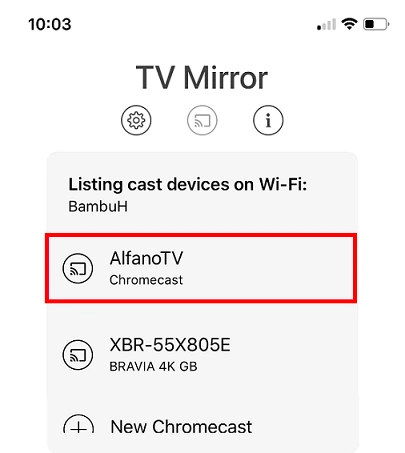
Toca en Watch Ad (ver publicidad) para utilizar la app gratis. Espera a que termine la publicidad y cierra la ventana. No la cierres antes de lo contrario no te aparecerá el botón de transmisión. Toca en TV Mirror.
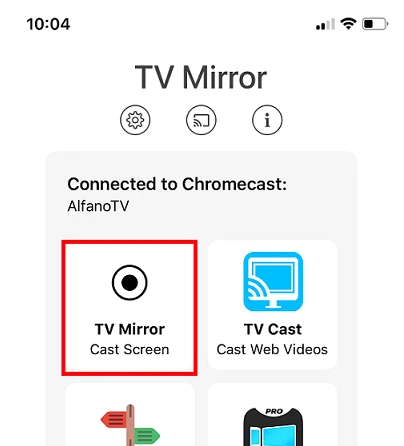
Finalmente pulsa en Comenzar la transmisión.

Desde este momento, todo lo que veas en la pantalla de tu iPhone lo verás también en la TV: videojuegos, canales de TV en línea, videollamadas grupales en WhatsApp y Zoom.
Hola,
Yo tengo un Smart TV samsung, como hago en ese caso para ver lo que juego en mi iphone en el TV.
gracias de antemano por tu respuesta
Luis
Hola Luis, si tienes un Smart TV Samsung, solo necesitas descargar una aplicación en tu televisor para poder transmitir la pantalla de tu iPhone al TV. El siguiente artículo te lo explica paso a paso: https://alfanotv.com/iphone/como-duplicar-la-pantalla-de-tu-iphone-en-un-smart-tv-samsung/
Cualquier duda que tengas nos avisas.
Saludos
Cómo duplico la pantalla de un iPhone en un Fire TV Stick de Amazon. Me puedes ayudar?
Gracias